昨天,我哥想要我教他如何使用PS更改他照的电脑主板的背景。我自己先尝试了一下,然后将过程记录了下来,供他参考。由于自己也没有很系统的学习过PS,都是自己没事的时候拿来练手的。所以,不足之处,请多包涵!
我们使用PS来对图片进行美化,其中最重要的一个操作就是“抠图”。顾名思义,就是要把图片中你需要的部分抠出来。那么我们就需要先选中我们需要的部分。那么在PS中能够选择区域的工具有以下几个:
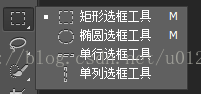
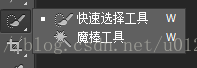
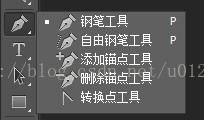
介绍完了能够建立选区的工具,接下来针对具体的图片来介绍一下,详细的流程:
(一) 首先准备好需要抠的图,还有背景图,在PS中打开
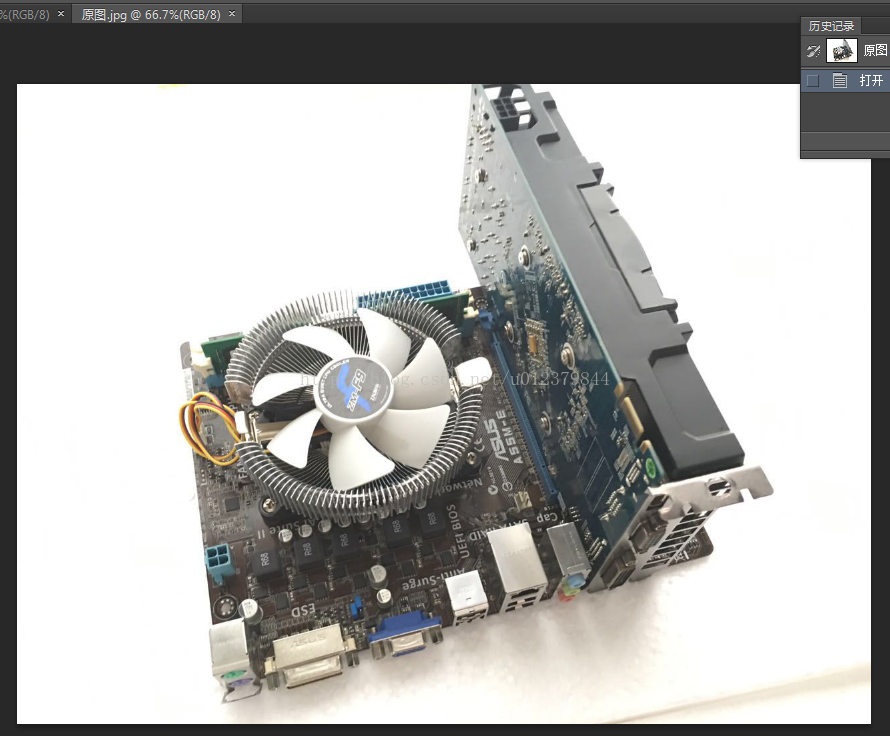
图1 在PS中打开原图 图2 在PS中打开背景图
(二) 看原图,我们知道白色区域比较容易选中。那么我们就先把白色区域选中,然后反选,就可以选中主板了。我们在快速选择工具那里右击,就可以出现“快速选择工具”,点击“快速选择工具”,鼠标会变成一个圆圈。
图3 鼠标编程小圆圈
然后在上面的工具栏里,可以选择修改圆圈的大小,如图4所示:
图4 修改圆圈大小
选择合适大小的圆圈以后,接下来我们就要选择选区了。
(三) 在原图上点击鼠标,会发现有虚线出现,虚线的闭合区域,就是你选择的选区。这里我建立的选区是白色区域,不是主板区域。
图5 选区的建立
我们建立的选区,可能会不完全包括白色区域。所以需要调整圆圈的大小来修补多出来或者少的部分。多出来的部分需要减少,需要用到Alt键,按着Alt键,在多出来的部分点击鼠标,点哪里,哪里的区域就会减少。少的部分,直接用鼠标点击就可以了。直到我们把所有的白色区域都选中为止。
图6 虚线闭合区域是我们建立的选区
我们在原图上右击,选择“选择反向”这个功能,我们会发现,现在的选区已经是我们想要的主板区域啦。
图7 主板选区
然后按住Ctrl+C,复制选区。再按住Ctrl+N,新建一个图层
图8 新建一个图层
注:修改名称、背景内容选择“透明”
点确定,那么一个透明的图层就建立好啦。按住Ctrl+V,将选区粘贴到新建的图层上。如下图:
图9 抠出来的主板图
(四) 接下来,我们需要调整上图的大小。在工具栏上有“图像”——》“图像大小”,会出现如下图:
图10 修改图像大小
改变像素大小里面的宽度和高度就可以调整图像大小了。
(五) 选择左侧栏里移动工具,鼠标会变成一个黑色的三角:
图11 移动工具
然后鼠标放在刚抠出来的主板图上,移动至背景图片上。
图12 移动后的背景图
最后一步,将主板图和背景图进行整合,整合成一张图片就行了。
PS的右边,有“图层”,然后在一个图层上右击,出现“拼合图像”,点击“拼合图像”就可以啦。此时,主板图和背景图已经是一张图片啦。然后将图片保存为JPG格式。
整个过程已经完成啦,描述的比较详细,有不周到之处,欢迎批评指正!!!














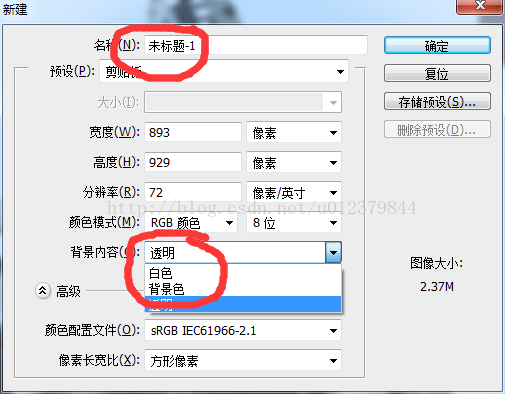

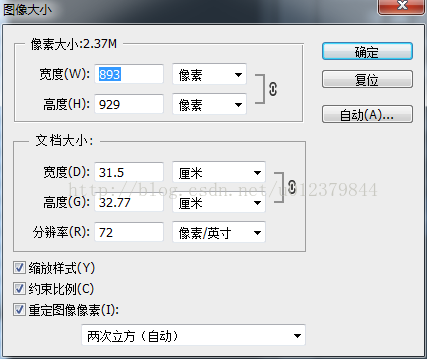


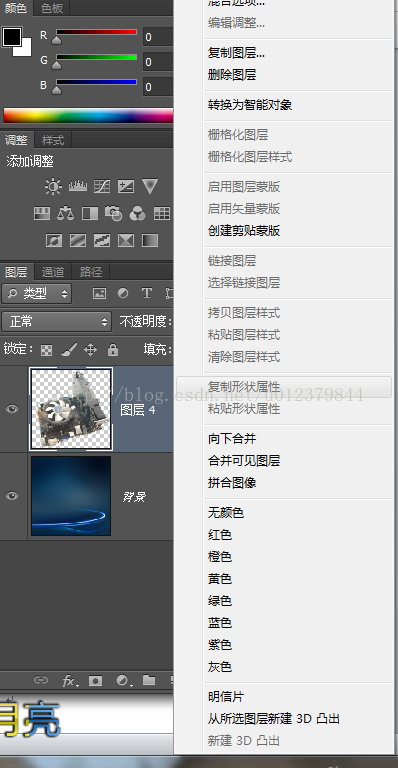













 485
485











 被折叠的 条评论
为什么被折叠?
被折叠的 条评论
为什么被折叠?








